电脑连接投影怎么设置成全屏
在现代的教学、工作和演示中,电脑连接投影已经成为了一种常见的方式,有时候我们可能会遇到一个问题:当我们将电脑连接到投影仪上时,投影屏幕上的显示并不是全屏的,这给我们的展示和使用带来了一些困扰。如何将投影仪调整为全屏显示呢?这是我们需要解决的一个重要问题。本文将为大家介绍一些简单有效的方法,帮助大家轻松实现投影仪的全屏显示设置。
具体步骤:
1.打开计算机并连接计算机和投影仪之间的数据线(VGA或HDMI)。

2.右键单击计算机桌面的空白区域并选择“屏幕分辨率”(某些系统通过:鼠标右键菜单 - >显示设置 - >高级显示设置)。
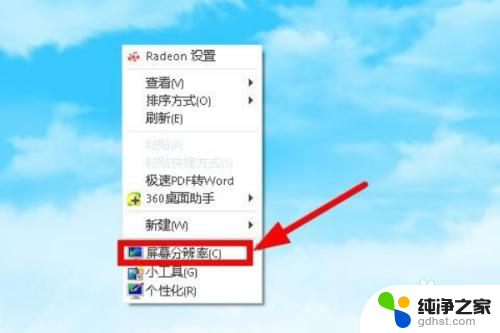
3.打开“屏幕分辨率”对话框,然后单击右侧的“检测”(计算机将检测显示设备)。
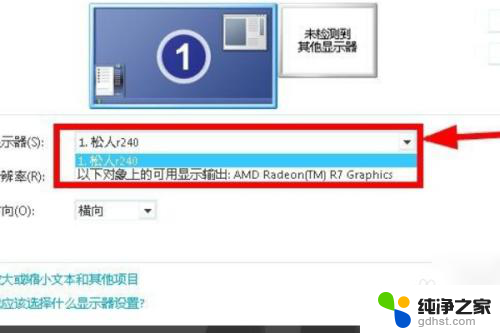
4.在“显度示器(s)”下选择两个显示,依次选择显示。然后单击“分辨率(R)”下拉菜单以确定相同的分辨率。
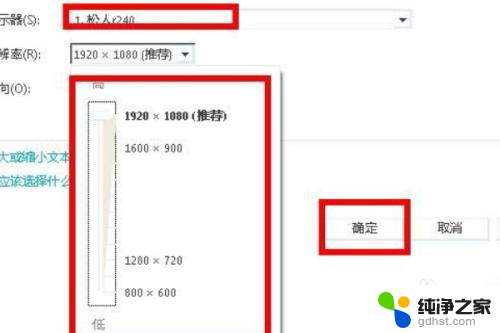
5.确定相同的分辨率后,在“监视器”下选择两个显示并道设置相同的分辨率,直到投影图像已满。
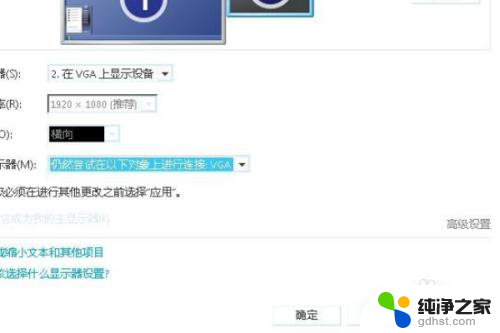
6.总结:1、打开计算机并连接计算机和投影仪之间的数据线(VGA或HDMI)。2、右键单击计算机桌面的空白区域并选择“屏幕分辨率”(某些系统通过:鼠标右键菜单 - >显示设置 - >高级显示设置)。3、打开“屏幕分辨率”对话框,然后单击右侧的“检测”(计算机将检测显示设备)。4、在“显度示器(s)”下选择两个显示,依次选择显示。然后单击“分辨率(R)”下拉菜单以确定相同的分辨率。5、确定相同的分辨率后,在“监视器”下选择两个显示并道设置相同的分辨率,直到投影图像已满。
这就是如何将电脑连接投影仪并设置成全屏模式的全部内容,如果您还有不清楚的地方,可以根据小编提供的方法进行操作,希望这能帮助到您。
- 上一篇: 联想台式机键盘fn键开启和关闭
- 下一篇: 0x000000a无法连接打印机
电脑连接投影怎么设置成全屏相关教程
-
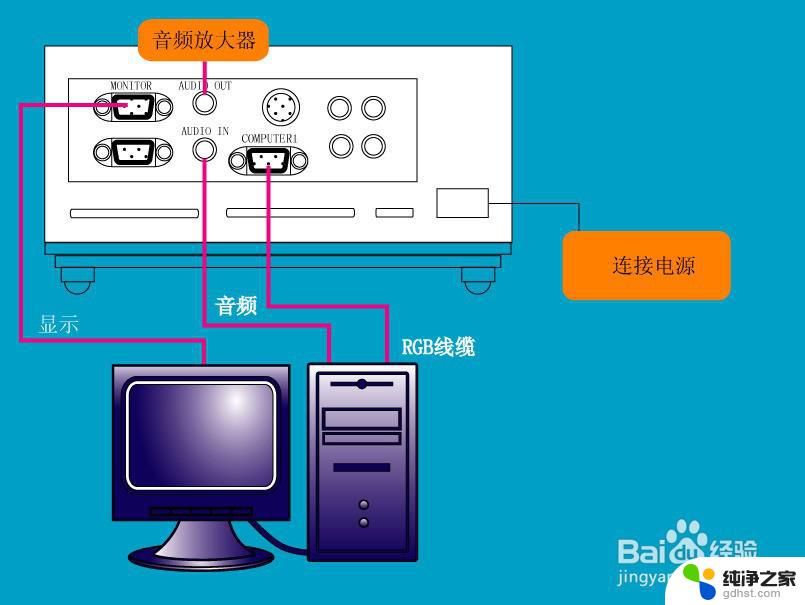 连接投影仪电脑怎么设置
连接投影仪电脑怎么设置2024-02-11
-
 怎么连接投影仪和电脑连接
怎么连接投影仪和电脑连接2024-04-29
-
 投影连电脑怎么连接
投影连电脑怎么连接2024-01-15
-
 投影如何连接电脑显示
投影如何连接电脑显示2024-05-03
电脑教程推荐
- 1 电容麦连接声卡没声音
- 2 word文档中的回车键箭头怎么消除
- 3 如何让电脑玩游戏不卡
- 4 excel筛选不能用怎么办
- 5 文件怎么批量修改后缀
- 6 复印机怎么扫描到电脑上
- 7 微信视频怎么没有声音了
- 8 插入u盘在电脑上怎么打开
- 9 文档怎么解除只读模式
- 10 微信登录不了是什么原因